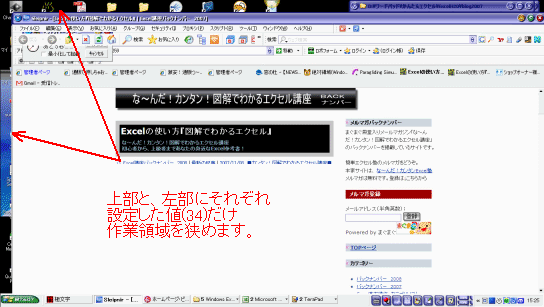絶対領域
最大化したウィンドウが立ち入れない領域をデスクトップ外周に作る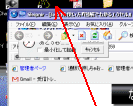
必要なデスクトップアイコンを隠さないように、作業領域を設定するソフトです。
この「絶対領域」を使うと、ウィンドウを最大化しても、最大化したウィンドウが立ち入れない領域をデスクトップ外周に設定することができます。
画面を有効に使うため、アプリケーションのウィンドウを最大化して利用することが多いのですが、他のアプリケーションを起動するときなど、最大化したウィンドウを毎回、最小化したりしなければなりませんでした。
このソフトを使えば、必要なデスクトップアイコンが隠れないように、最大化したウィンドウのサイズをあらかじめ指定することができます。
解凍後、プログラムをクリックすると起動します。
作業領域が設定されたサイズになります。
タスクトレイのアイコンをクリックすると、オン・オフが切り替えられます。
アイコンによって現在の状態がオンかオフかが判断できます。
右クリックするとショートカットメニューが表示されます。
作業領域を設定するには、タスクトレイのアイコンを右クリックしてメニューから設定を選択します。
設定ダイアログが表示されたら、上部、下部、左部、右部のそれぞれどれくらい領域を確保したいのか、数値で入力します。
[作業領域を座標で設定する]チェックボックスをオンにすると作業領域を隅の座標で設定し、オフにすると起動前の作業領域から設定した値だけ作業領域を狭めます。
以外とこういうキメの細かいソフトが欲しかった管理人です。
【著作権者】暇人 氏
【対応OS】Windows Me/XP/Vista
【ソフト種別】フリーソフト
【バージョン】1.1(08/05/02)
【サイト】
http://hp.vector.co.jp/authors/VA045965/
【ダウンロード】
http://www.vector.co.jp/soft/dl/winnt/util/se454193.html
ダウンロード
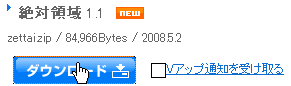 ダウンロードリンクを開きます。ダウンロードボタンをクリックしましょう。
ダウンロードリンクを開きます。ダウンロードボタンをクリックしましょう。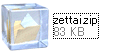 圧縮ファイルがダウンロードされました。解凍します。
圧縮ファイルがダウンロードされました。解凍します。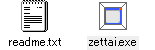 フォルダの中のzettai.exeをクリックすると起動します。
フォルダの中のzettai.exeをクリックすると起動します。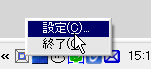 領域の設定は、タスクトレイのアイコンを
領域の設定は、タスクトレイのアイコンを右クリックして設定画面を表示させ行います。
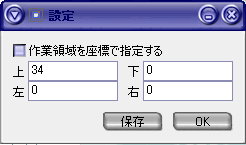
これが初期状態の設定です。
上部に34ピクセルの絶対領域を作ります。
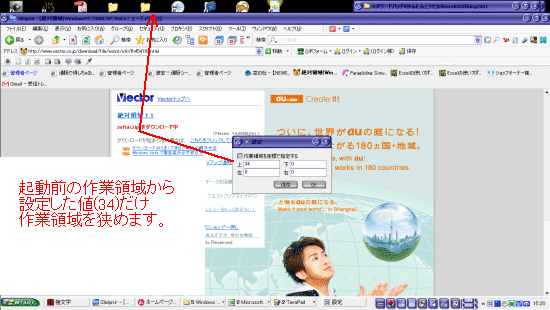
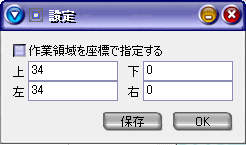 この設定では、上部と、左部に
この設定では、上部と、左部に34ピクセルの絶対領域を作ります。